[FIX] Windows 10の更新後、Microsoftストアが機能しなくなった
Microsoftのフォーラムで、新しいバージョンのWindows 10に切り替えた後にApp Storeで問題が発生しているとの報告がありました。どうやらApp Storeがロードされない、またはエラーメッセージが表示されることさえあります。 しかし幸運なことに、ここにいくつかの解決策があります。

更新後にMicrosoftストアがロードされない場合の対処方法
解決策1:PowerShellで問題を解決する
「App Storeが機能しない」問題を解決する1つの方法はPowerShellを使用することですが、この方法はWindows 8.1でのみ確認されるため、Windows 10 Technical PreviewまたはWindows 10のフルバージョンで正しく機能するかどうかわかりません。同様に。 とにかく、PowerShellを使ってStoreの問題を解決するには、次のようにします。
- 管理者としてPowerShellを開きます。スタート画面で「powershell」と入力します。 右側の検索結果にPowerShellアイコンが表示されます。 それを右クリックして「管理者として実行」を選択します
- 次のコマンドをPowerShellコンソールに追加します。
Add-AppxPackage -DisableDevelopmentMode -Register $ Env:SystemRootWinStoreAppxManifest.XML
- Enterキーを押して、コマンドが終了するまで待ちます(数秒間続きます)。
- PCを再起動
解決策2:コマンドプロンプトの問題を修正する
どういうわけかPowerShellの解決策が役に立たなかった場合、あなたはコマンドプロンプトに数行のコマンドラインを入力する必要があるでしょう、そしてApp Storeに関するあなたの問題はおそらく解決されるでしょう。 次の手順に従ってください。
- 検索に行き、 cmdとタイプしてください。
- コマンドプロンプトを右クリックして管理者として開きます
- コマンドプロンプトで、次の行をコピーします。powershell -ExecutionPolicy制限のないAdd-AppxPackage -DisableDevelopmentMode -Register $ Env:SystemRootWinStoreAppxManifest.xml
- Enterキーを押してください。
- 同じ管理者コマンドプロンプトで、add:start“”“ ms-windows-store:”を追加します。
- もう一度Enterを押す
解決策3:追加の解決策
このWebサイトでは、既にWindowsストアアプリの問題について詳しく説明しています。 最新のWindows 10更新プログラムをインストールした後にアプリを起動して実行するためのトラブルシューティングガイドを数多く公開しました。
したがって、これら2つの簡単な解決策で問題を解決できなかった場合は、さらに高度なトラブルシューティング方法を使用する必要があります。 私たちはすでにこの問題のための徹底的な解決策リストをまとめました、そしてあなたは以下のガイドでそれらを見つけることができます:
- 修正:WindowsストアがWindows 10で開かない
- Windows 10アプリが開かない:修正のためのフルガイド
- フル修正:Windows 10がWindowsストアに読み込まれない
これらの解決策のいずれかを適用した後は、問題なくApp Storeを実行できるはずです。 しかし、何かコメント、提案、または何かがあなたのためにうまくいかない場合は、以下のコメントセクションで自分自身を表現してください。
編集者注:この記事はもともと2015年2月に公開され、それ以来鮮度と正確さのために更新されています。


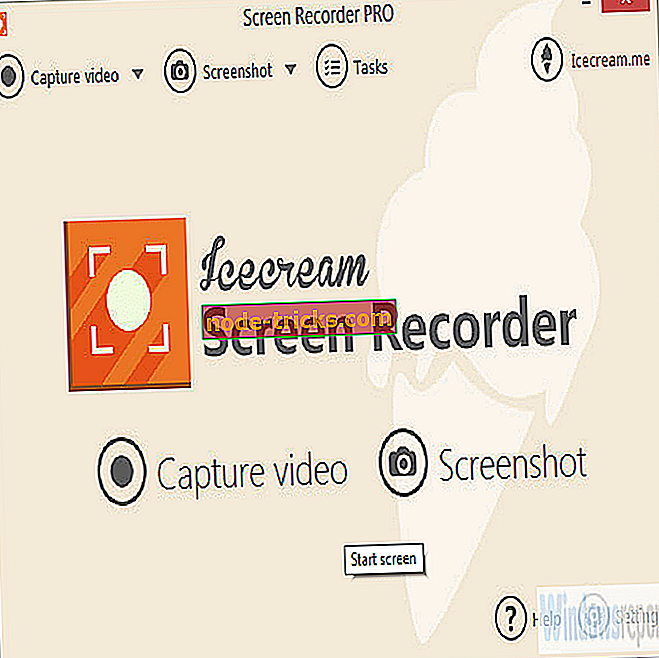


![Windows 10上でevbda.sysエラーを修正するための5つの解決策[BSOD]](https://node-tricks.com/img/fix/612/5-solutions-fix-evbda.jpeg)


